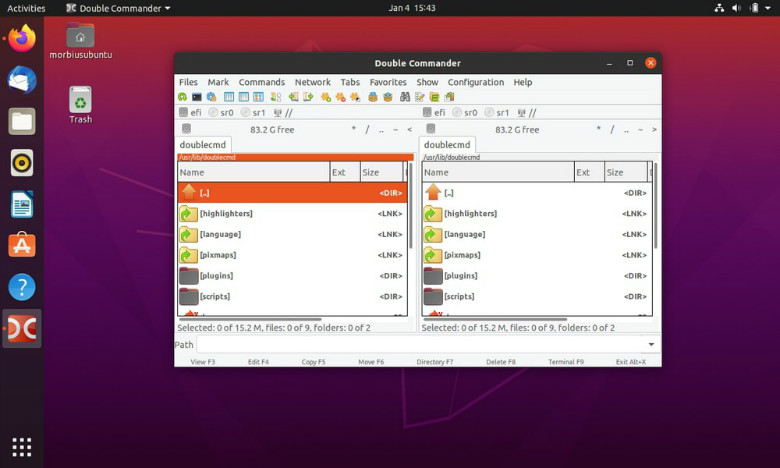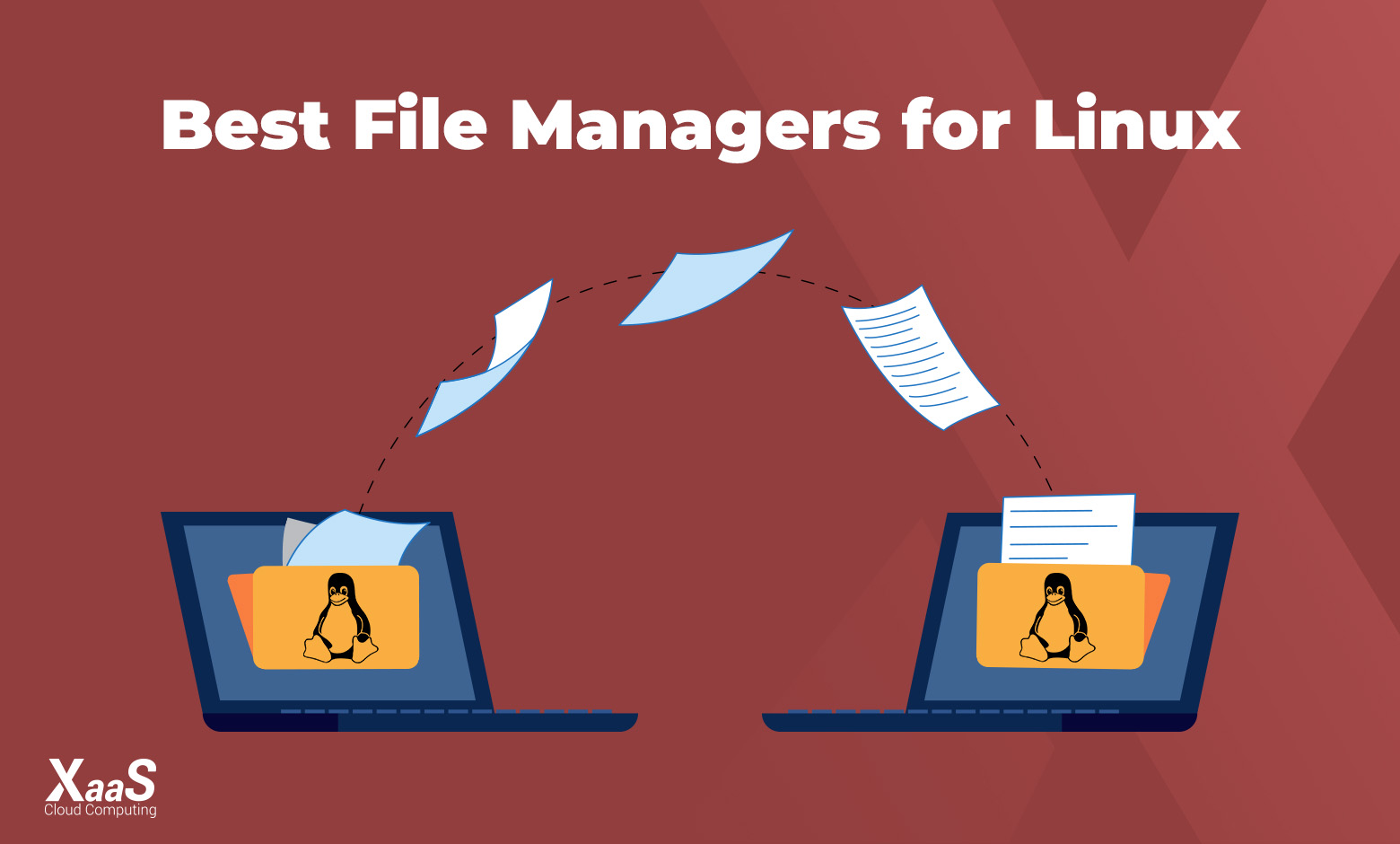
معرفی ۱۰ ابزار فایل منیجر محبوب در لینوکس
بهترین فایل منیجر لینوکس، دقیقاً همان چیزی است که برای مدیریت بهتر و آسانتر فایلها در لینوکس نیاز دارید. گویی که یک جعبه ابزار کامل و کارآمد در اختیار دارید که به شما کمک میکند به راحتی قفلهای پیچیده مدیریت فایل را باز کنید. بهترین فایل منیجرهای کنسول لینوکس، تمامی کارهای پیچیده مدیریت فایل را برایتان ساده میکنند. در ادامه این مقاله از ابر زس، با معرفی بهترین فایل منیجرها شما را برای این تجربه آماده میکنیم.
چرا باید از بهترین فایل منیجرهای لینوکس استفاده کنیم؟
فایل منیجرها ابزاری ضروری برای مدیریت فایلها در کامپیوتر هستند. این ابزارها به شما اجازه میدهند به راحتی فایلها را کپی، جابهجا یا حذف کرده و تغییر نام دهید. هرچند بیشتر سیستمعاملها دارای فایل منیجرهای پیشفرض با امکانات استاندارد هستند، اما در لینوکس میتوانید از فایل منیجرهای پیشرفتهتری نیز استفاده کنید که امکانات بیشتری را برای مدیریت بهتر فایلها ارائه میدهند. این فایل منیجرها به شما کمک میکنند تا به سادگی فایلها را سازماندهی، جستجو و جابهجا کنید و معمولاً از فرمتهای مختلف پشتیبانی میکنند. با استفاده از آنها میتوانید دسترسیها را کنترل و محیط کاری خود را شخصیسازی کنید تا تجربه کار با لینوکس بهینهتر و لذتبخشتر شود. در ادامه به معرفی بهترین File manager های کنسول لینوکس میپردازیم.
معرفی ۱۰ فایل منیجر لینوکس برای مدیریت فایلهای شما
از آنجایی که لینوکس یک سیستمعامل متنباز است، طیف گستردهای از فایل منیجرها با ویژگیها و رابط کاربری مختلف در دسترس است. در ادامه به معرفی ۱۰ مورد از محبوبترین و کاربردیترین فایل منیجرهای لینوکس میپردازیم:
۱. Dolphin
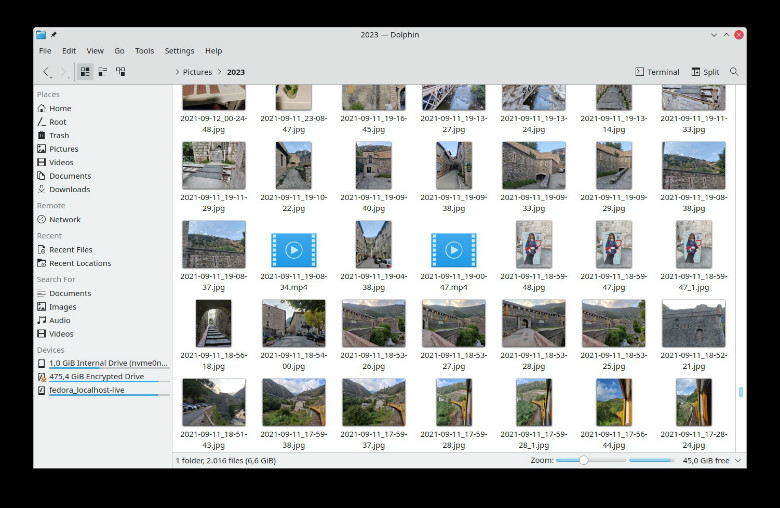
دلفین، بهترین فایل منیجر لینوکس و مدیر فایل قدرتمند گرافیکال KDE است که به صورت رایگان در دسترس شما قرار دارد. با دلفین، به راحتی میتوانید محتوای کارتهای SD، فلشها و هارد دیسکهای خود را در یک رابط کاربری ساده و جذاب مشاهده کنید. از ایجاد و کپیکردن فایلها گرفته تا جابهجایی، تغییر نام و حذف آنها، همه کارها را با انعطافپذیری بالا انجام دهید. این ابزار قدرتمند، مدیریت فایلهای شما را به تجربهای ساده و دلپذیر تبدیل میکند. اگر به دنبال قابلیتهای بیشتر هستید، افزونههای متنوعی برای ارتقا دلفین وجود دارد که میتوانید از سایت رسمی آن دانلود کنید. دلفین سه حالت نمایشی متفاوت ارائه میدهد: نمای درختی، نمای شبکهای و نمای جزئیات. با این نرمافزار، میتوانید فایلهای شبکهای و محلی خود را در لینوکس به آسانی مدیریت کنید و دلفین را به عنوان یک راهحل جامع برای همه نیازهای فایل خود داشته باشید.
ویژگیهای کلیدی
- میتوانید با نصب افزونههای مختلف، امکانات دلفین را بیشتر کنید.
- ترمینال داخلی دلفین به شما این امکان را میدهد که از هر پوشهای دستورات را اجرا کنید.
- دارای نوار آدرس برای مرور راحت دایرکتوریهای محلی است.
- امکان نمایش دو قسمت بهصورت همزمان و استفاده از چندین تب برای دسترسی به پوشههای مختلف وجود دارد.
- پنل قابل تنظیمی دارد که اطلاعات اضافی را نمایش میدهد.
- با کلیک راست روی فایلها، گزینههای سریع مثل اشتراکگذاری، کپی و فشردهسازی در دسترس هستند.
فرآیند نصب دلفین
برای نصب دلفین روی سیستم اوبونتو، میتوانید از این دستور استفاده کنید:
apt install dolphin
برای نصب فدورا:
dnf install dolphin
۲. Thunar
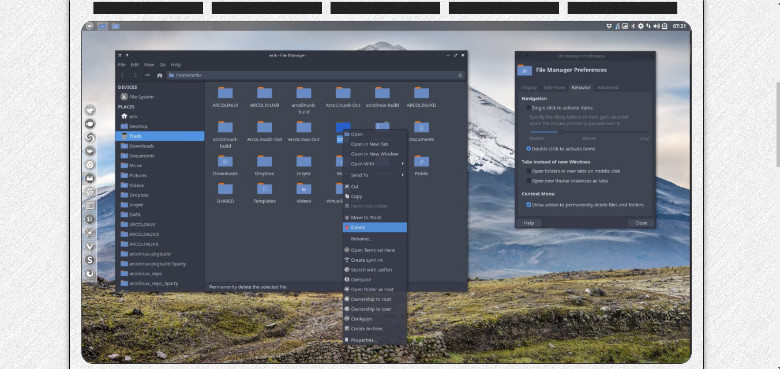
تونار (Thunar)، سریعترین و بهترین File Manager گرافیکال کنسول لینوکس، برای محیط دسکتاپ XFCE طراحی شده و تجربهای متفاوت از مدیریت فایلها را ارائه میدهد. این ابزار سبک و کاربرپسند، با الهام از خدای رعد در اساطیر نورس، مانند چکش Mjölnir قدرتمند عمل میکند. از رابط کاربری ساده و افزونههای متنوع گرفته تا پشتیبانی کامل از فناوریهای کمکی، تونار انتخابی بینظیر برای کسانی است که به دنبال عملکرد سریع و دقیق هستند. استانداردهای بالای تونار باعث شده تا تجربه کاربری روان و بدون مشکل داشته باشید.
ویژگیهای کلیدی
- تونار یک فایل منیجر گرافیکال ترمینال داخلی دارد که به کاربران اجازه میدهد دستورات را مستقیماً از داخل برنامه اجرا کنند.
- کاربران میتوانند چندین فایل را بهصورت همزمان و سریع تغییر نام دهند و این کار بهرهوری را افزایش میدهد.
- با استفاده از نمادهای مختلف، کاربران میتوانند پوشههای مهم خود را علامتگذاری کنند و به سرعت به آنها دسترسی پیدا کنند.
- تونار از افزونههای مختلف پشتیبانی میکند که به کاربران اجازه میدهد ویژگیها و امکانات جدیدی به آن اضافه کنند.
- تونار بهطور خودکار دستگاههای ذخیرهسازی قابل جابجایی را شناسایی و مدیریت میکند، که این فرآیند را بسیار آسان میکند.
فرآیند نصب تونار
برای نصب تونار در اوبونتو، میتوانید آن را مستقیماً از وبسایت رسمی دانلود کنید یا از دستور زیر در ترمینال استفاده کنید:
apt install thunar
برای نصب فدورا:
dnf install thunar
۳. Konqueror
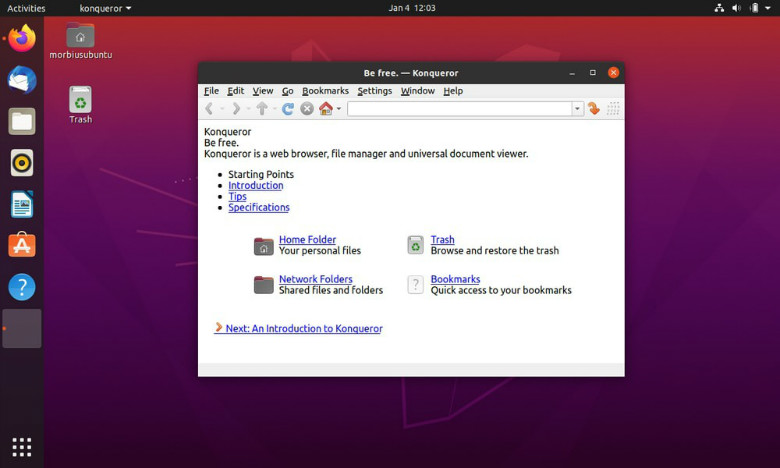
کنکورر (Konqueror) یکی از بهترین File Manager های گرافیکال کنسول لینوکس است که نهتنها مدیریت فایلهای محلی و شبکهای را ساده میکند، بلکه با مرورگر داخلی خود امکان دسترسی به وب را هم فراهم میکند. با کنکورر، همه چیز در یک جا جمع برای شما جمع شده است؛ نام «Konqueror» به معنای فاتح است و به درستی نشاندهنده توانایی این ابزار برای برآورده کردن نیازهای یک مرورگر وب و یک مدیر فایل قدرتمند است. دلفین و کنکورر هر دو توسط KDE توسعه یافتهاند، اما از KDE 4 به بعد، دلفین بهعنوان مدیر فایل پیشفرض جایگزین کنکورر شد. با این حال، کنکورر همچنان با رابط کاربری سادهاش و امکانات پیشرفتهای مانند SMB، دسترسی به آرشیوها، و پروتکل FTP و نیز SFTP، انتخابی محبوب برای کاربران حرفهای لینوکس است. اگر به دنبال عملکرد سریع و مدیریت همهجانبه فایلها هستید، کنکورر همان ابزاری است که نیاز دارید.
ویژگیهای کلیدی
- کنکورر بسیار انعطافپذیر است و به راحتی میتوان آن را به شکلی تنظیم کرد که با نیازهای مختلف کاربران هماهنگ شود.
- این برنامه دارای یک کلاینت FTP کامل است که به کاربران امکان میدهد فایلهای محلی و راه دور را بهصورت همزمان در یک پنجره مشاهده و مدیریت کنند.
- کنکورر از افزونههای متعددی مانند KParts ،KIO و منوهای سرویس پشتیبانی میکند که میتواند قابلیتهای آن را به طور قابل توجهی گسترش دهد.
- کاربران میتوانند با استفاده از موتورهای رندر KDEWebKit یا KHTML به راحتی وبگردی کنند و از یک تجربه کاربری سریع و روان لذت ببرند.
- این برنامه از دانلود فایلها از سایتهای مختلف و با پروتکلهای متنوع از جمله BitTorrent ،HTTP ،HTTPS و FTP پشتیبانی میکند که به کاربران امکان دسترسی به منابع مختلف اینترنتی را میدهد.
فرآیند نصب کنکورر
برای نصب کنکورر در اوبونتو، میتوانید آن را مستقیماً از وبسایت رسمی دانلود کنید یا از دستور زیر در ترمینال استفاده کنید:
apt install konqueror
برای نصب فدورا:
dnf install konqueror
۴. Nemo
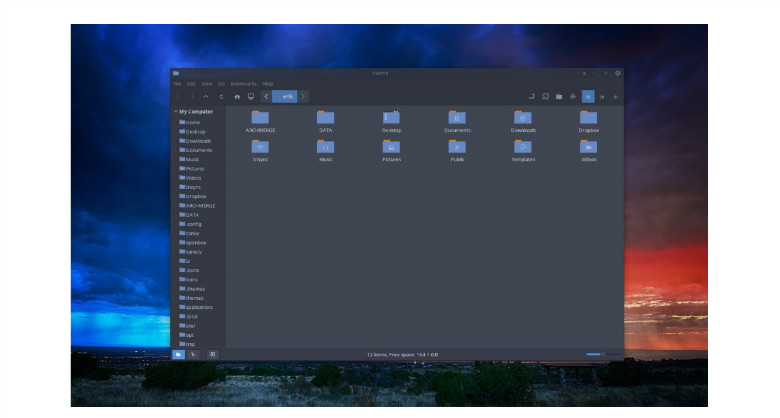
نمو (Nemo)، یکی از قویترین و بهترین File Managerهای گرافیکی کنسول لینوکس، با امکانات کامل و متنباز، توسط تیم لینوکس مینت طراحی شده است. این ابزار از زمان انتشارش در سال ۲۰۱۲ توانسته است جایگاه ویژهای در بین کاربران دسکتاپ Cinnamon پیدا کند. نمو برای بهبود عملکرد و مدیریت بهتر فایلها از سیستم فایل مجازی GVf (GNOME Virtual file system)، که سیستمی برای دسترسی یکپارچه به منابع مختلف مانند شبکه و دستگاههای ذخیرهسازی است، و GIO (GNOME Input/Output، کتابخانهای برای مدیریت عملیات خواندن و نوشتن فایلها) استفاده میکند. حالت دو پنجرهای این مدیر فایل به شما امکان میدهد تا بهراحتی فایلها و پوشهها را جابهجا، کپی و جایگذاری کنید. همچنین، این مدیر فایل به شما اجازه میدهد تا بهطور همزمان به فایلهای شبکه و محلی در یک پنجره دسترسی داشته باشید. با ویژگیهایی مثل «مدیریت بوکمارکها» و «Advanced Navigation»، میتوانید بهسادگی به فایلهای خود دسترسی داشته و آنها را مدیریت کنید.
ویژگیهای کلیدی
- نمو یک فایل منیجر گرافیکال است که با رابط کاربری جذاب و کاربرپسند ارائه میشود.
- نمو یک ترمینال داخلی دارد که به شما اجازه میدهد دستورات را مستقیم از داخل برنامه اجرا کنید.
- دارای قابلیت مدیریت بوکمارکهای GTK است (بوکمارکها به شما کمک میکنند تا به پوشهها و فایلهای پرکاربرد، سریعتر دسترسی داشته باشید).
- گزینههای مختلف ناوبری مثل تازهسازی، بازگشت به صفحه قبل، رفتن به صفحه بعد و بالا رفتن در ساختار پوشهها را دارد.
- کاربران میتوانند بین دو نوع نمایش مسیر (ویجت مسیر breadcrumb) و ورودی مستقیم مسیر، جابهجا شوند.
- از پروتکلهای انتقال فایل MTP (برای اتصال دستگاههای چندرسانهای مانند تلفنهای هوشمند) و FTP (برای انتقال فایلها از طریق اینترنت) پشتیبانی میکند.
- از افزونههای مختلف برای گسترش قابلیتها و اضافه کردن ویژگیهای بیشتر پشتیبانی میکند.
- دارای قابلیت تغییر نام گروهی است که به شما امکان میدهد چندین پوشه را بهطور همزمان تغییر نام دهید.
فرآیند نصب نمو
برای نصب نمو در اوبونتو، میتوانید آن را مستقیماً از وبسایت رسمی دانلود کنید یا از دستور زیر در ترمینال استفاده کنید:
apt install nemo
برای نصب فدورا:
dnf install nemo
۵. PCManFM
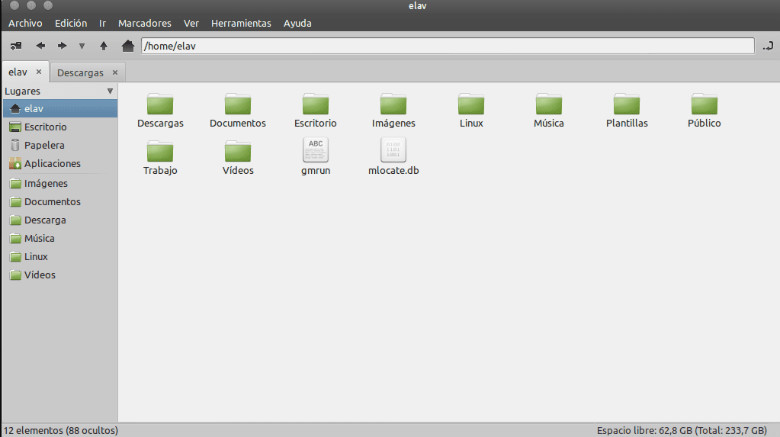
برای کسانی که به دنبال یکی از بهترین File Managerهای گرافیکال کنسول لینوکس هستند، PCManFM یک انتخاب ایدهآل محسوب میشود. این فایل منیجر با طراحی سبک و در عین حال پر از امکانات حرفهای، به عنوان جایگزینی قدرتمند برای Thunar، Konqueror و Nautilus توسعه یافته است. با وجود سبکی، در ارائه قابلیتها چیزی از رقبا کم ندارد. در سال ۲۰۱۰، توسعهدهندگان تصمیم گرفتند Nemo را بهطور کامل بازنویسی و به نسخهای کاملاً بهروز و بهینه تبدیل کنند. نتیجه این تغییرات، نسخه جدید PCManFM بود که بهصورت رایگان و تحت مجوز GNU General Public منتشر شد. نسخه PCManFM-Qt نیز به عنوان یکی از اجزای کلیدی LXQt (یک محیط دسکتاپ سبک) شناخته میشود. همچنین در سال ۲۰۲۰، این نرمافزار به GTK 3 (کتابخانهای برای طراحی واسطهای کاربری گرافیکی) منتقل شد تا عملکرد و تجربه کاربری بهتری ارائه دهد. اگر به دنبال سرعت، کارایی و امکانات پیشرفته در میان بهترین File Managerهای گرافیکال کنسول لینوکس هستید، PCManFM با ترکیبی کامل از همه این ویژگیها، گزینهای ایدهآل است.
ویژگیهای کلیدی
- امکان جابجایی سریع و آسان بین دو پوشه مختلف و کپی یا انتقال فایلها
- قابلیت بوکمارک پوشههای مورد علاقه برای دسترسی سریعتر
- پیشنمایش تصویری برای فایلهای گرافیکی جهت یافتن سریعتر فایل موردنظر
- امکان تنظیم برنامه به زبان دلخواه شما و پشتیبانی از زبانهای مختلف
- نمایش فایلها به صورت لیست، جدول، تصویر کوچک و غیره
- قابلیت اتصال یا جدا کردن دستگاههای ذخیرهسازی مانند فلش مموری و هارد اکسترنال
- امکان دسترسی به فایلهای موجود در کامپیوترهای دیگر یا سرورها
- قابلیت تغییر برنامه با استفاده از افزونههای مختلف به دلخواه شما
- این برنامه به صورت رایگان و بدون محدودیت در اختیار شما قرار دارد
فرآیند نصب PCManFM
برای نصب PCManFM در اوبونتو، میتوانید آن را مستقیماً از وبسایت رسمی دانلود کنید یا از دستور زیر در ترمینال استفاده کنید:
apt install pcmanfm
برای فدورا:
dnf install pcmanfm
۶. Double Commander
ویژگیهای کلیدی
- Double Commander یک فایل منیجر گرافیکال دارای رابط کاربری دو پنجرهای است و به کاربران امکان میدهد همزمان به فایلهای مختلف دسترسی داشته باشند.
- این نرمافزار دارای نمایشگر فایل داخلی است که فایلها را به صورت متنی، باینری یا هگزادسیمال نمایش میدهد.
- کاربران میتوانند با استفاده از قابلیت تغییر نام گروهی، نام چندین فایل را همزمان تغییر دهند.
- این برنامه از انواع فایلهای فشرده مانند GZ ،CPIO ،ZIP ،ZIPX ،LZMA ،TAR ،RPM ،DEB ،7Z و غیره پشتیبانی میکند.
- Double Commander از پلاگینهای مختلف مانند Total Commander WFX ،WCX و WDX پشتیبانی میکند.
فرآیند نصب Double Commander
برای نصب Double Commander در اوبونتو، میتوانید آن را مستقیماً از وبسایت رسمی دانلود کنید یا از دستور زیر در ترمینال استفاده کنید:
apt install doublecmd-gtk
برای نصب فدورا:
dnf install doublecmd-gtk
۷. Nautilus
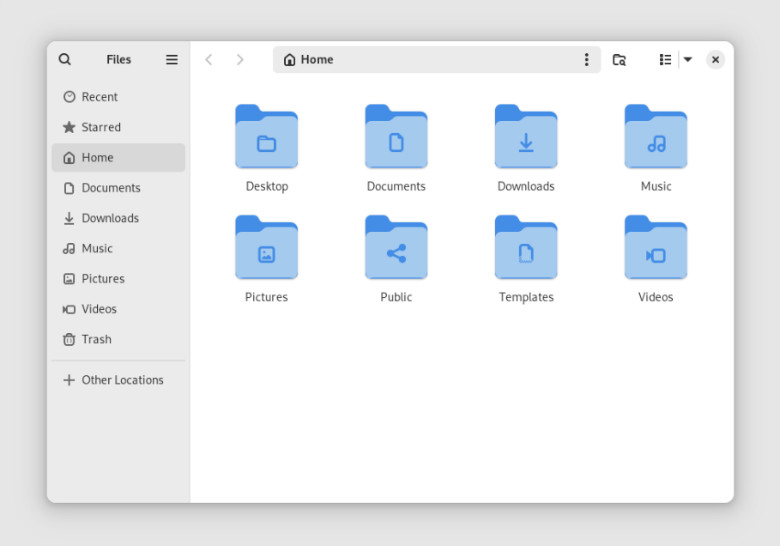
ناتیلوس (Nautilus)، فایل منیجر محبوب لینوکس، با رابط کاربری ساده و روان خود، انتخاب بسیاری از کاربران، به ویژه تازه کارها است. این فایل منیجر گرافیکال به کاربران اجازه میدهد فایلها را با کشیدن و رها کردن از دسکتاپ مدیریت کنند و تجربهای ساده و روان از کار با لینوکس ارائه میدهد.
ویژگیهای کلیدی
- پشتیبانی طولانیمدت و دریافت بهروزرسانیهای مداوم
- یکپارچگی کامل با محیط دسکتاپ GNOME
- رابط کاربری ساده و مدرن که بهراحتی قابل استفاده است
- امکان نصب پلاگینها و اجرای اسکریپتها برای افزایش قابلیتها
- پشتیبانی از سرویسهای ابری مانند گوگل درایو برای دسترسی به فایلها
- قابلیت کشیدن و رها کردن فایلها برای جابجایی سریع
- جستجوی سریع فایلها بر اساس نام
- امکان فشردهسازی و استخراج فایلها بهصورت داخلی
- اجرای اسکریپتها و برنامهها مستقیماً از فایل منیجر
فرآیند نصب ناتیلوس
برای نصب ناتیلوس در اوبونتو، میتوانید آن را مستقیماً از وبسایت رسمی دانلود کنید یا از دستور زیر در ترمینال استفاده کنید:
apt install nautilus
برای نصب فدورا:
dnf install nautilus
۸. Nnn
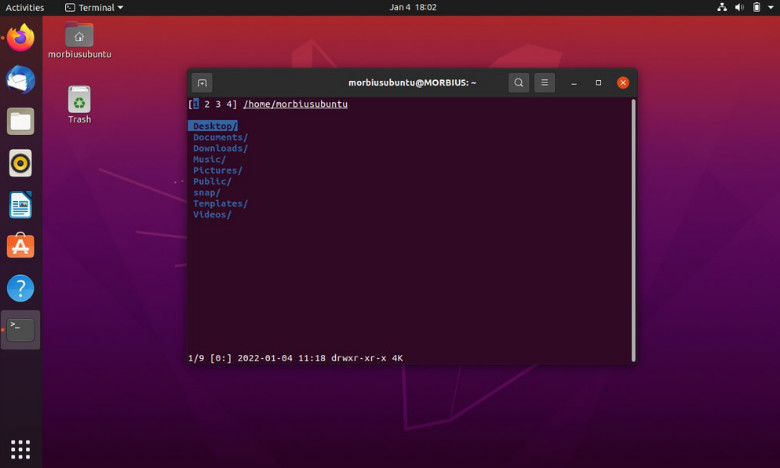
Nnn یا همان n³، یک فایل منیجر رایگان، غیر گرافیکال و مبتنی بر خط فرمان (CLI) برای لینوکس است که با ارائه امکانات متنوع، مدیریت فایلها را بسیار ساده و کارآمد میکند. هدف اصلی Nnn این است که با اشغال کمترین فضا و حافظه، به کاربر امکان مدیریت فایلها را بدهد و در عین حال، مصرف منابع را به حداقل برساند. همچنین با افزودن پلاگینهای مختلف، میتوانید ویژگیهایی مانند اتصال به دیسکها و مشاهده فایلها را به آن اضافه کنید. در مجموع، Nnn با مصرف کم منابع و امکانات فراوان، تجربهای سریع و ساده از مدیریت فایلها را برای کاربران فراهم میکند.
ویژگیهای کلیدی
- Nnn به منابع و حافظه کمی نیاز دارد تا مدیریت فایلها را به خوبی انجام دهد.
- کاربران میتوانند با اضافه کردن پلاگینهای مختلف، امکانات آن را بر اساس نیاز خود تغییر دهند.
- رابط کاربری متنی آن باعث میشود مدیریت فایلها آسانتر شود.
- این برنامه با حالتهای مختلف ارائه میشود تا کاربر بتواند آن را بهطور دلخواه سفارشیسازی کند.
- اطلاعات mime و جزئیات کامل فایلها را ارائه میدهد.
فرآیند نصب Nnn
برای نصب Nnn در اوبونتو، میتوانید آن را مستقیماً از وبسایت رسمی دانلود کنید یا از دستور زیر در ترمینال استفاده کنید:
apt install nnn
برای نصب فدورا:
dnf install nnn
۹. Krusader

Krusader یک فایل منیجر دو پنجرهای (two-pane) گرافیکال و پیشرفته است که با امکانات گسترده و رابط کاربری ساده، مدیریت فایلها را بسیار راحت و کارآمد میکند. این برنامه سریع، قابل تنظیم و کاربر پسند است و یکی از فایل منیجرهای محبوب لینوکس به شمار میرود. Krusader از فرمتهای مختلف آرشیو مانند bzip2 ،ZIP ،TAR ،GZIP و 7Z پشتیبانی میکند. همچنین امکان کار با KIO slaves مانند fish و SMB را فراهم میکند و به شما اجازه میدهد تا فایل سیستمهای متصل را مدیریت کنید. امکاناتی مانند جستجو و ویرایش پیشرفته، تغییر نام گروهی، همگامسازی دایرکتوریها و مقایسه محتوای فایلها، Krusader را به ابزاری قدرتمند برای مدیریت فایلها تبدیل کرده است. علاوه بر این، میتوانید با نصب پلاگینهای بیشتر از KDE Store قابلیتهای بیشتری به Krusader اضافه کنید.
ویژگیهای کلیدی
- Krusader امکان انتقال فایل با استفاده از FTP و SFTP را فراهم میکند
- قابلیت مقایسه محتوای فایلها و همگامسازی پوشهها را دارد
- یک ترمینال داخلی دارد که میتوان از هر پوشهای دستور وارد کرد
- امکان مشاهده و تغییر مجوزهای فایلها را به راحتی فراهم میکند
- دارای جستجوی پیشرفته برای دسترسی بهتر به فایلها است
فرآیند نصب Krusader
برای نصب Krusader در اوبونتو، میتوانید آن را مستقیماً از وبسایت رسمی دانلود کنید یا از دستور زیر در ترمینال استفاده کنید:
apt install krusader
برای نصب فدورا:
dnf install krusader
۱۰. Midnight Commander
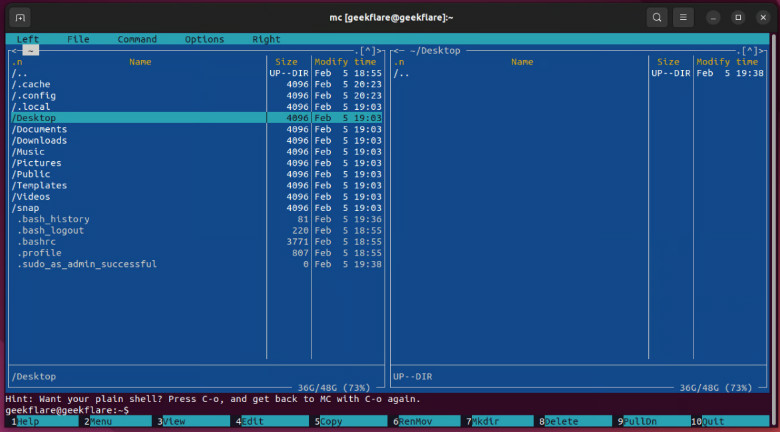
Midnight Commander، به شما اجازه میدهد به راحتی فایلها و پوشههای خود را جابهجا، کپی، پیست، حذف و حتی تغییر نام دهید. از همه بهتر، قابلیت اجرای دستورات از طریق زیرپوسته و امکانات مشاهده و ویرایش فایلها در این برنامه تعبیه شده است. با دو پنل متنی مجزا، به سادگی میتوانید محتوای چندین پوشه را همزمان مشاهده و مدیریت کنید. اگر به دنبال بهترین فایل منیجر لینوکس هستید، Midnight Commander گزینهای خوب است. این ابزار هم برای کاربران حرفهای که عاشق کار با محیط CLI هستند و هم کسانی که ترجیح میدهند با فایل منیجرهای غیر گرافیکال کار کنند، انتخابی مناسب است. قدرت، انعطافپذیری، و سهولت استفاده همگی در این برنامه جمع شدهاند تا مدیریت فایلهای شما را به یک تجربه حرفهای تبدیل کنند.
ویژگیهای کلیدی
- کاربران میتوانند دستورات مختلف لینوکس را بدون خروج از برنامه اجرا کنند
- امکان مشاهده فایلها و اطلاعات مرتبط با بستههای RPM
- کاربران میتوانند به راحتی فایلهای خود را از طریق گزینه جستجو پیدا کنند
- پشتیبانی از نمایش کدها با رنگهای مختلف برای خوانایی بهتر
- قابلیت تغییر نام همزمان چندین فایل با استفاده از گزینه Bulk Rename
فرآیند نصب Midnight Commander
برای نصب Double Commander در اوبونتو، میتوانید آن را مستقیماً از وبسایت رسمی دانلود کنید یا از دستور زیر در ترمینال استفاده کنید:
apt install mc
برای نصب فدورا:
dnf install mc
جمعبندی
بهترین فایل منیجر لینوکس یکی از نیازهای اصلی کاربران حرفهای و تازهکار این سیستمعامل است. با توجه به تنوع ابزارهای مدیریت فایل در لینوکس، انتخاب مناسبترین گزینه میتواند تأثیر زیادی در کارایی و سرعت شما داشته باشد. از ابزارهای گرافیکی گرفته تا مدیریت فایلهای مبتنی بر خط فرمان، گزینههای زیادی در دسترس است که هر کدام ویژگیها و قابلیتهای منحصر به فردی دارند. برای کسانی که به دنبال کار با خط فرمان هستند، بهترین File manager کنسول لینوکس مانند Midnight Commander و Nnn گزینههای بسیار قدرتمندی محسوب میشوند. از سوی دیگر، بهترین فایل منیجرهای لینوکس گرافیکی مانند Nautilus و Dolphin مناسب افرادی هستند که به دنبال محیطهای کاربر پسند و ساده هستند. این ابزارها امکانات فراوانی مثل مدیریت تبها، دستهبندی هوشمند فایلها و تعامل آسان با سیستمعامل را فراهم میکنند. در نهایت، انتخاب نهایی بستگی به نیازهای شما و نوع کاربریتان از سیستمعامل لینوکس دارد.